想要给2018狗年设计一款大气的海报,该怎么设计呢?下面我们就来看看详细的教程。

1、先在ai建立一个1283*731px的画板,并建立一个矩形填充#ef9c31
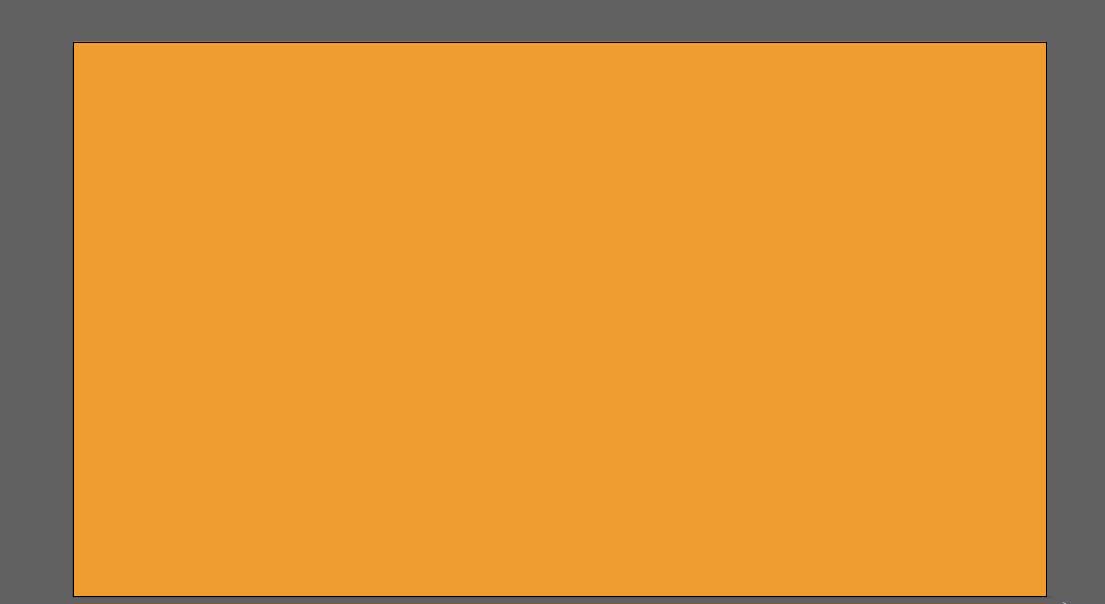
2、上面叠上图案,我先画一个小图颜色为#e69327,通过alt+shift进行移动复制,得到满屏的纹理,并拖动到我们之前建好的矩形上。这样背景就建立好了。
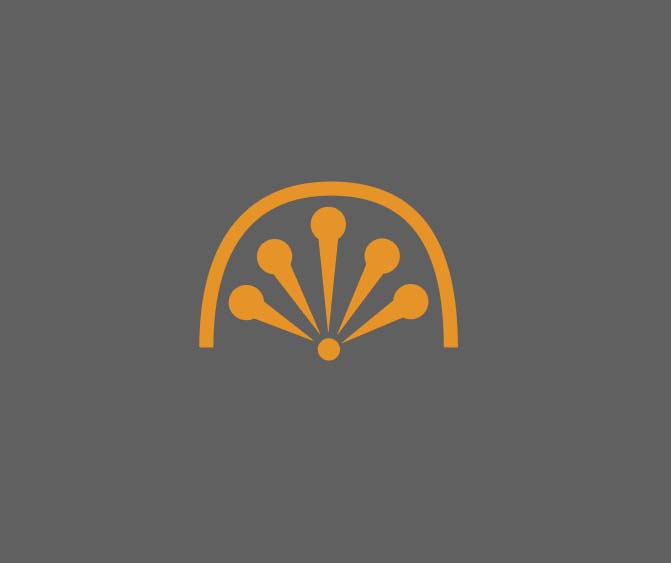

3、我们看海报里面有3种花花组成(当然大家有更方便的方法也可以使用)。
(1)红色花花的步骤,此处我建立的是165*165px的圆形
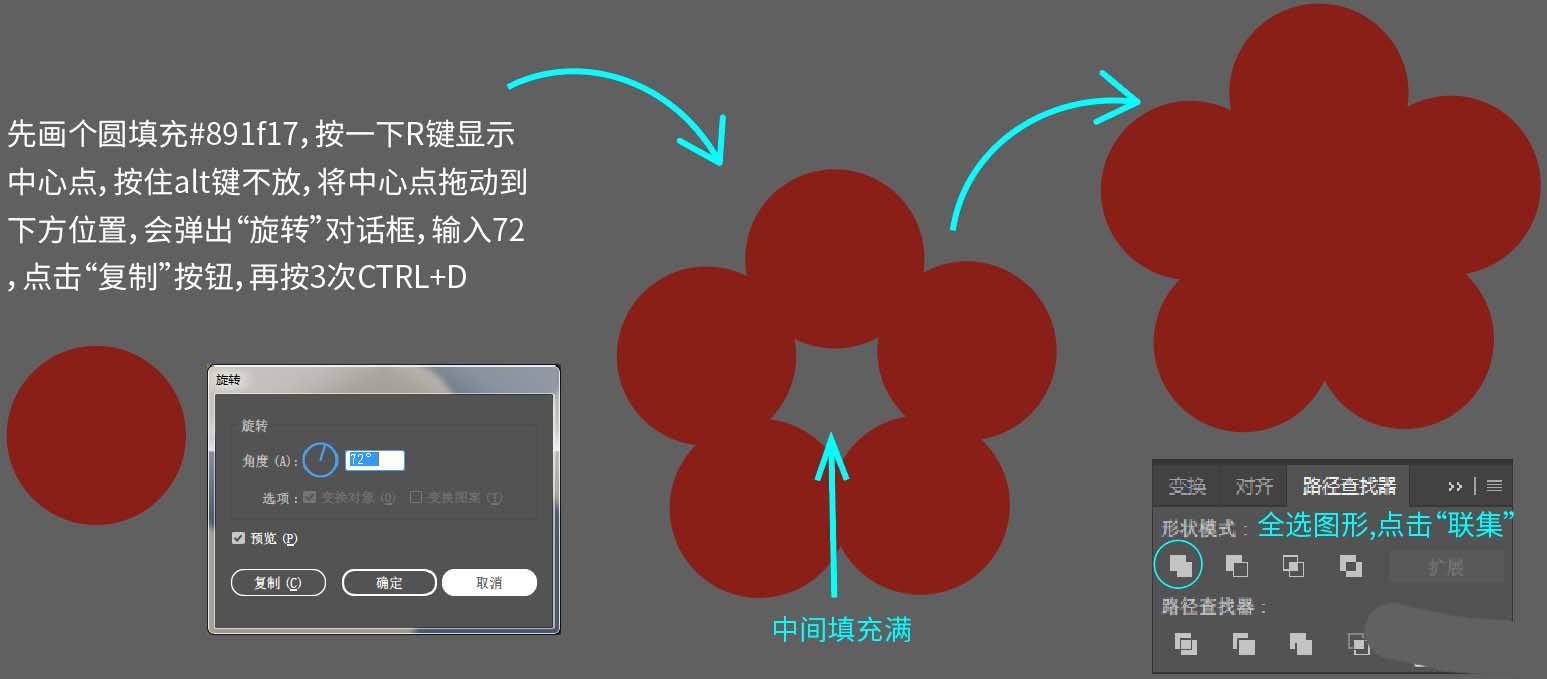
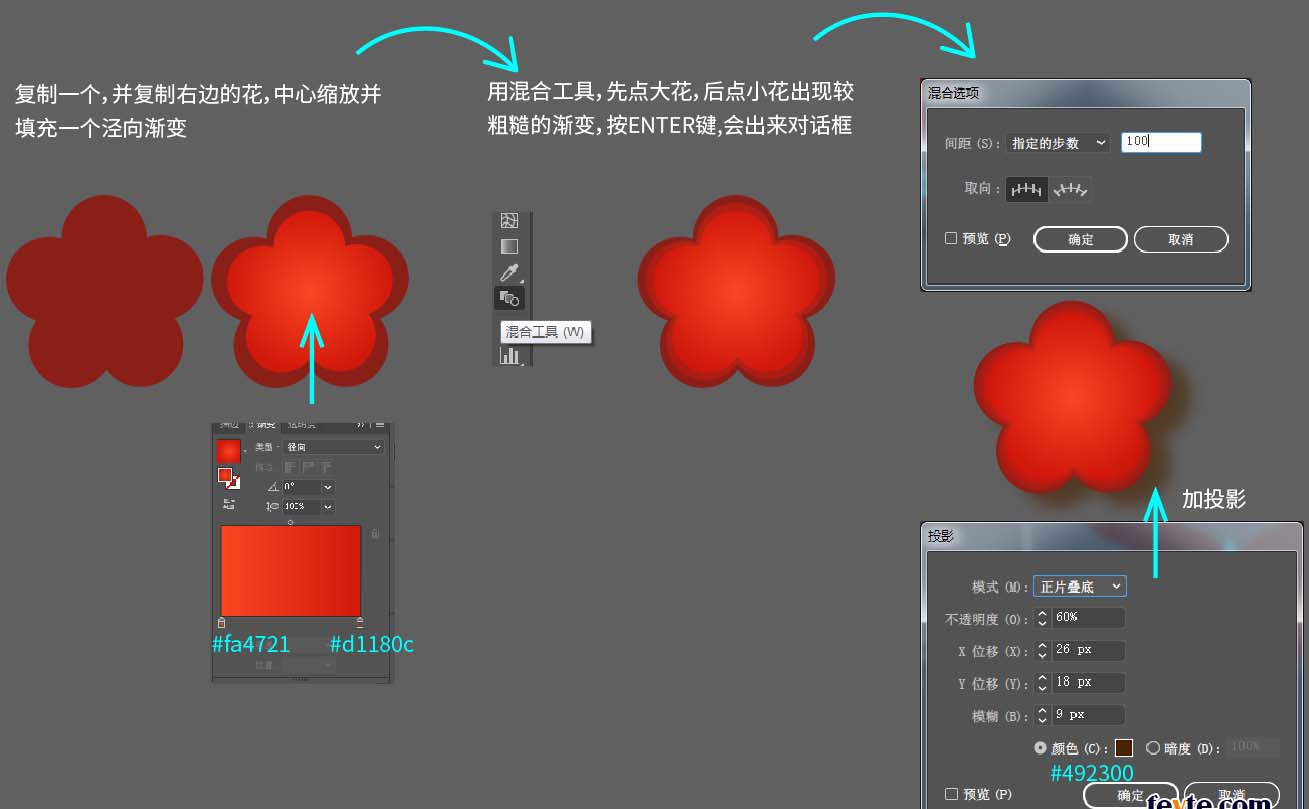
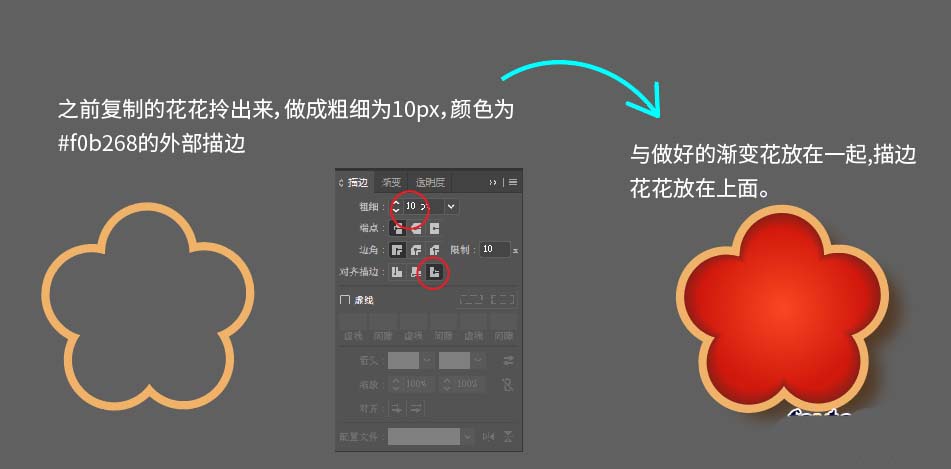
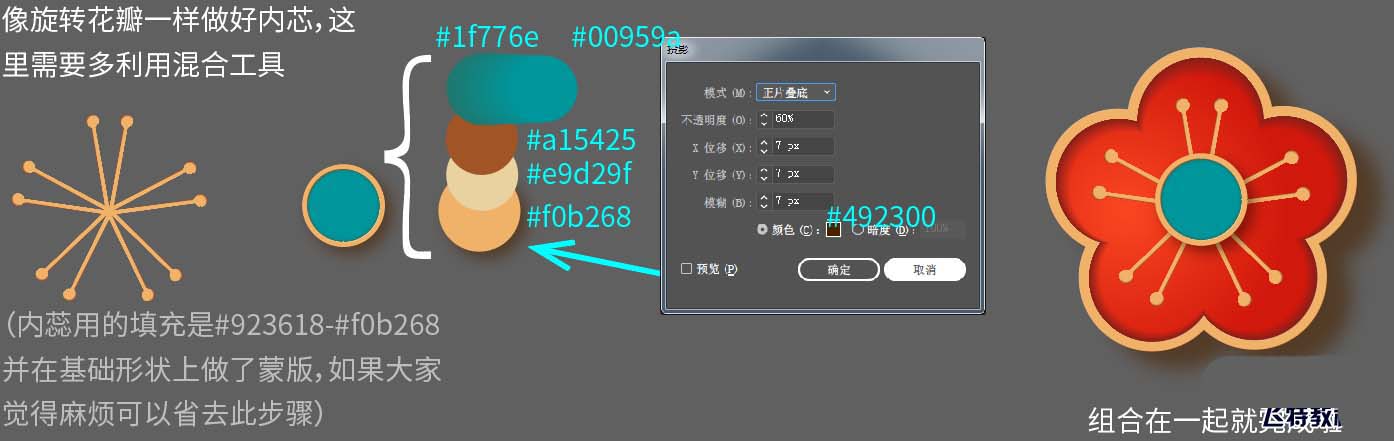
(2)大的樱花,和上面的红花一样,步骤实际上差不多,都是利用旋转复制,混合工具完成的。我贴一个大点的细节图


(3)小樱花(注意的就是,中间用混合工具,是从樱花形状到一个圆形的混合渐变)
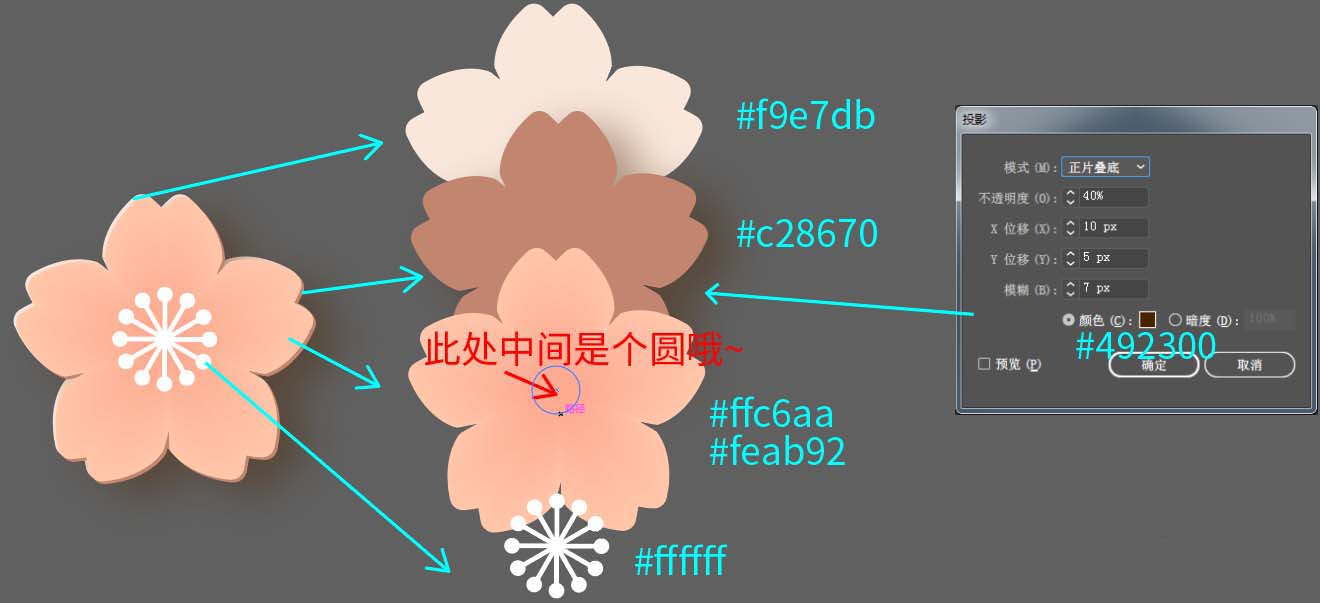
(4)其他小装饰
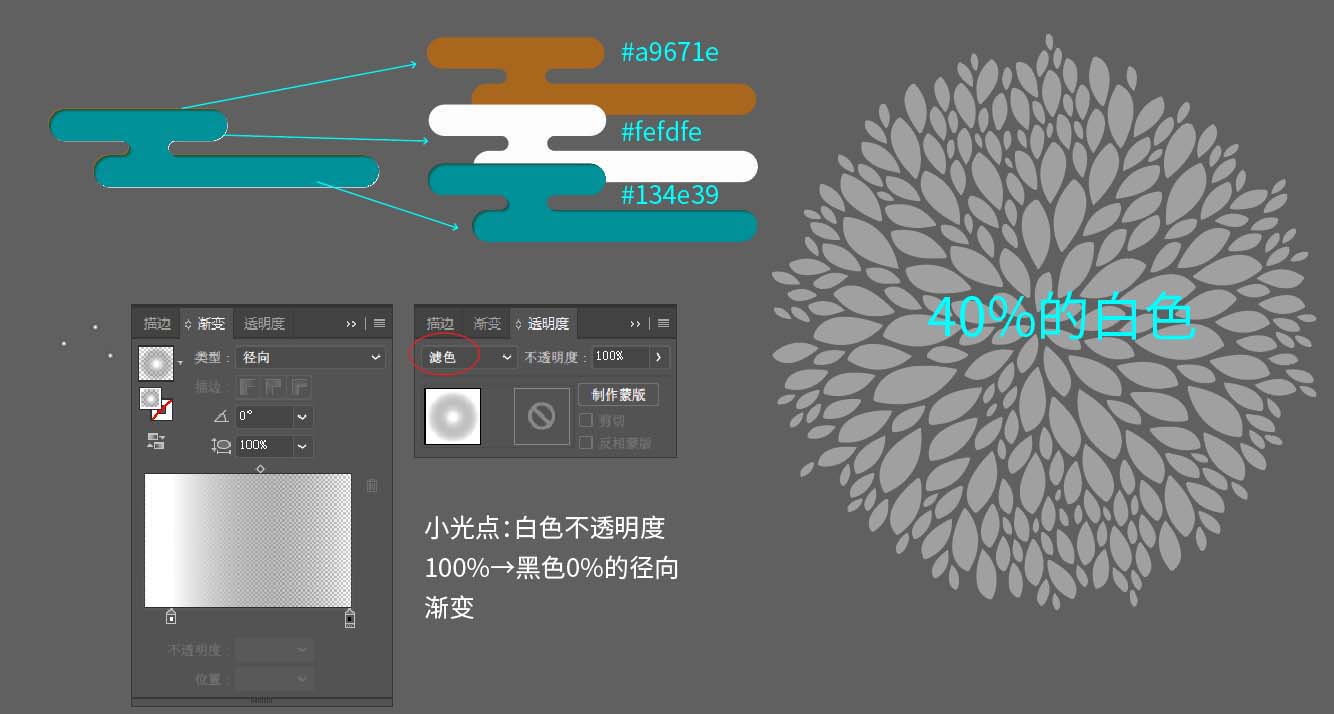
(5)中间文字
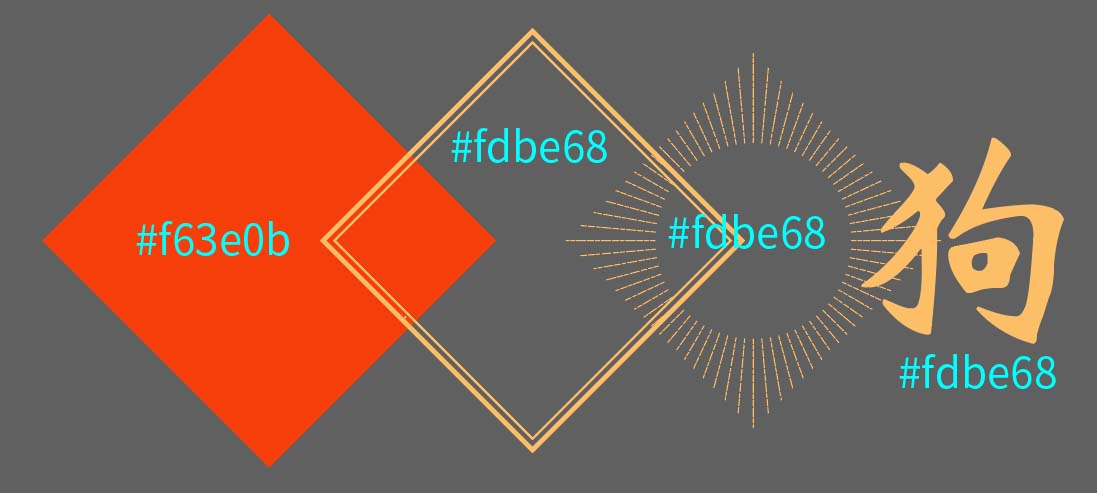
(6)狗狗图案,这个和(4)右侧那个繁琐的花都是在网上下的,个人比较懒,要是愿意画也可以自己画。
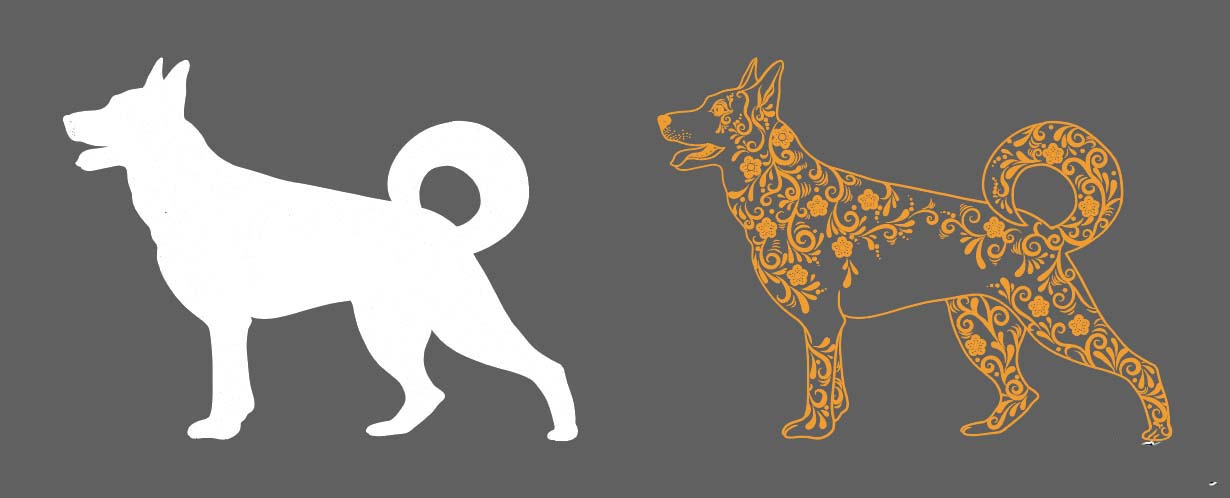
ps:这个地方我只是把狗头单独建了蒙版,身子在后面。

以上全部组合在一起多复制几个,加点小元素就可以啦。

以上就是ai设计狗年新春海报的教程,希望大家喜欢,请继续关注脚本之家。
相关推荐: